上一篇
系统教程🚀用U盘轻松完成Windows 11操作系统安装全流程指导
- 问答
- 2025-08-20 05:44:49
- 3
核心关键词清单 (Key Points)
第一阶段:准备工作 🛠️
- 兼容性检查 (2025年标准):确认电脑满足Windows 11最低系统要求(TPM 2.0、安全启动、UEFI固件、4GB+内存、64GB+存储空间)。
- 重要数据备份:⚠️ 务必提前备份个人文件、照片、文档等到外部硬盘或云盘,安装过程会格式化系统盘。
- 官方媒介创建工具:从微软官网下载“Media Creation Tool”或“Windows 11 磁盘映像 (ISO) 下载”。
- 空白U盘:容量至少8GB,推荐USB 3.0及以上速度的高速U盘。
- 有效的产品密钥:准备25位的Windows 10/11数字许可证或产品密钥。
第二阶段:制作启动U盘 📀
- 运行媒介创建工具:以管理员身份运行下载的工具。
- 选择语言和版本:接受许可条款,选择Windows 11的语言、版本(通常选Windows 11)和体系结构(64位)。
- 选择介质:选择“U盘”选项。
- 选择目标驱动器:从列表中选择插入的U盘,确认后开始创建。
- 等待制作完成:工具会自动下载系统镜像并制作成可启动U盘,过程耗时较长请耐心等待。✅
第三阶段:BIOS/UEFI设置 ⚙️
- 重启进入BIOS/UEFI:关机后插入U盘,开机瞬间反复按特定键(如F2、Del、F12等,因主板品牌而异)。
- 调整启动顺序:在“Boot”或“启动”选项卡中,将“UEFI: [您的U盘品牌]”设置为第一启动项。🚀
- 启用安全启动 (Secure Boot):通常在“Security”或“安全”选项卡中,确保其为Enabled状态。
- 保存并退出:按F10保存设置并重启电脑,电脑将从U盘启动。
第四阶段:安装Windows 11 🖥️

- Windows安装程序:加载文件后进入蓝色安装界面。
- 选择语言和输入法:默认中文即可,点击“下一步”。
- 现在安装:点击大大的“现在安装”按钮。
- 输入产品密钥:输入密钥或选择“我没有产品密钥”稍后激活。
- 选择操作系统版本:选择你需要安装的版本(如Windows 11 家庭版/专业版)。
- 接受许可条款:勾选“我接受许可条款”,下一步。
- 自定义安装:选择“自定义:仅安装Windows(高级)”。
- 选择安装位置:⚠️ 这是关键步骤!选择你要安装系统的驱动器(通常是驱动器0的分区1或2),点击“格式化”,然后选择该空间点击“下一步”。(此操作会清除该盘所有数据!)
第五阶段:初始设置与驱动安装 🎉
- OOBE体验:安装完成后进入“海内存知己,天涯若比邻”的初始设置界面。
- 区域和键盘布局:选择“中国”和“微软拼音”。
- 网络连接:可以连接Wi-Fi或选择“暂时跳过”(2025年版本可能仍允许有限跳过)。
- 命名电脑:为你的设备取一个名字。
- 隐私设置:根据个人偏好调整诊断数据和广告ID等选项。
- 登录微软账户:推荐使用Microsoft账户登录以同步设置和享受完整功能。
- 安装驱动程序:系统安装后,优先连接网络,通过Windows Update检查更新来安装大部分硬件驱动,对于显卡等,可前往电脑或主板品牌官网下载最新驱动。✅
- 激活系统:如果之前跳过了密钥,现在可以在“设置”->“系统”->“激活”中输入密钥或等待数字许可证自动激活。
完成! 尽情探索你的全新Windows 11吧!✨
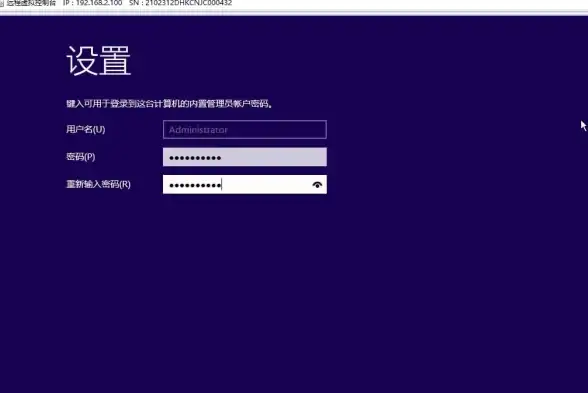
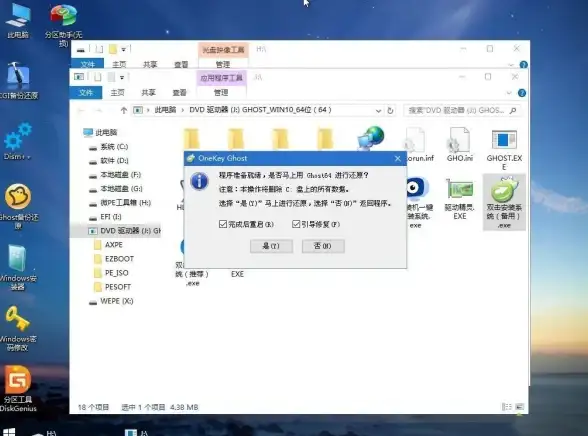
本文由 才柔静 于2025-08-20发表在【云服务器提供商】,文中图片由(才柔静)上传,本平台仅提供信息存储服务;作者观点、意见不代表本站立场,如有侵权,请联系我们删除;若有图片侵权,请您准备原始证明材料和公证书后联系我方删除!
本文链接:https://xdh.7tqx.com/wenda/672152.html
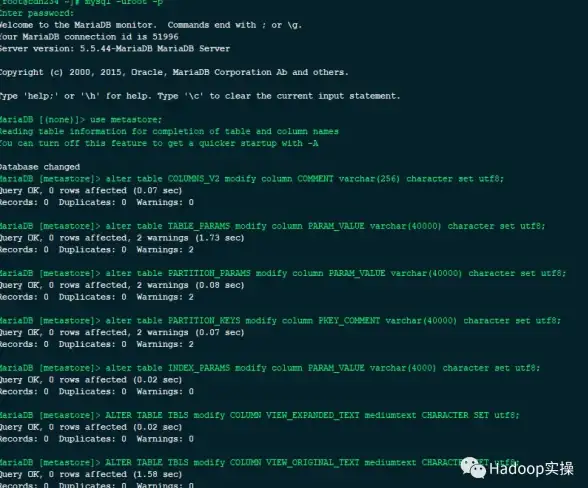

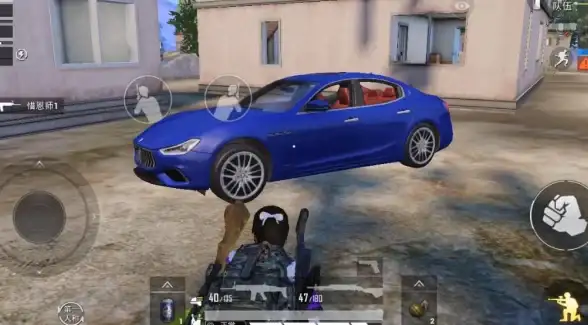


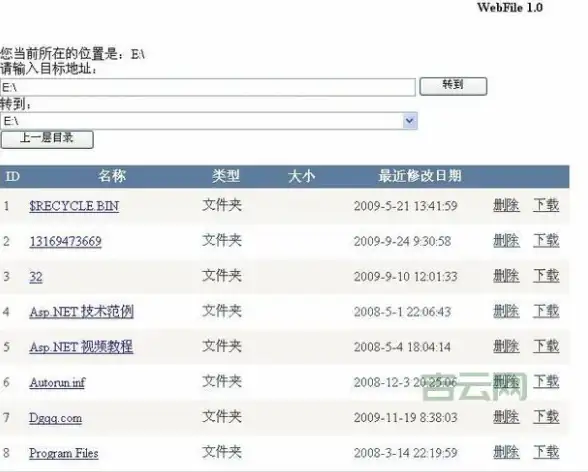



发表评论